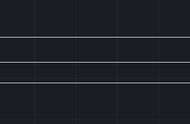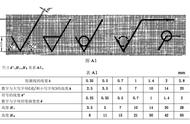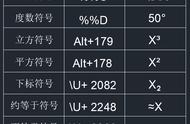1、随意画一条直线,使用偏移命令,分别偏移5、11,形成三条直线,如图1

图1(利用偏移绘制3条直线)
2、设置草图设置中的【极轴追踪】-【增量角度】选择30,点确定,如图2

图2(启动30度角的捕捉追踪)
3、接下来,利用直线和捕捉,画粗糙度符号。设置的增量角度,每30度会显示绿色虚线。指定60度后在最上面直线上点确定。如图3

图3(找到60度角,画直线)
4、经过捕捉,最后得到粗糙度符号的绘制,如图4

图4(得到粗糙度符号)
5、然后点击【绘图】——【块】——【定义属性】,对于指定属性的位置做好配置。如图5和图6

图5

图6
特朗普证实美国正在升级核武器!详细现场视频,尽在“中国网”抖音(787874450)